Виндовс стоп код који каже грешка Унмоунтабле Боот Волуме може бити прилично фрустрирајући. Не можете да га решите на исти начин као што бисте то урадили са великом већином других проблема јер вас спречава да покренете Виндовс.
Али ако користите одговарајуће процедуре, требало би да будете у могућности да исправите овај проблем.
Провешћемо вас кроз решавање проблема са „волуменом за покретање који се не може монтирати“ тако да можете поново да добијете приступ свом рачунару. Иако су ова упутства дизајнирана за Виндовс 10, можете их лако модификовати за Виндовс 11.
Шта то значи када добијете грешку волумена за покретање који се не може монтирати?
Ваш „обим за покретање“ се односи на партицију вашег уређаја за складиштење (било ССД или хард диск) који садржи Виндовс. Ова грешка се дешава када ваш рачунар не може исправно да покрене Виндовс, што резултира плавим екраном смрти који ћете морати да решите.
„Код заустављања“ је одређена порука о грешци која описује проблем на који је Виндовс наишао када видите плави екран. У овом конкретном случају, код заустављања се односи на диск за покретање који се не може монтирати.
У већини случајева, ово је резултат неисправног система датотека или датотека унутар самог Виндовс-а. Након инсталирања значајног ажурирања за Виндовс, често ћете наићи на овај проблем. Иако погрешно постављен БИОС је још један могући узрок овог проблема, осим ако сами нисте мењали БИОС, мало је вероватно да је то проблем.
Како да поправите грешку волумена за покретање који се не може монтирати
У наставку су наведене следеће испробане и тестиране исправке за Унмоунтабле Боот Волуме на Виндовс 10, 11. Без даљег одлагања, хајде да почнемо!
Поправка 1: Поново покрените рачунар
Ако само једном наиђете на проблем са запремином за покретање који се не може монтирати, вероватно не морате да бринете о томе колико о другим грешкама плавог екрана, посебно ако се то догоди само једном. Понекад ће Виндовс доживети трен који је само тренутни и никада вам више неће правити проблеме.
Ако радите и изненада наиђете на плави екран који указује на то да имате проблем са волуменом покретања који се не може монтирати, поново покрените рачунар и покушајте поново да покренете Виндовс. Ако се грешка не појави поново током дужег временског периода, требало би да будете јасни.
Међутим, у већини случајева, проблем са запремином за покретање који се не може монтирати ће се појавити сваки пут када покушате да покренете свој лични рачунар и у сваком случају ће вас спречити да учитате Виндовс. У таквој ситуацији, наставите са напреднијим решењима објашњеним у наставку.
Такође прочитајте: Виндовс није могао да припреми рачунар за покретање у следећој фази инсталације: ИСПРАВЉЕНО
Исправка 2: Покрените СФЦ скенирање
Обично су оштећене системске датотеке одговорне за „Волуме за покретање који се не може монтирати Виндовс 10/11” грешка. Стога, да бисте решили проблем, потребно је да извршите СФЦ скенирање. Ово ће аутоматски пронаћи и поправити оштећене или оштећене системске датотеке на вашем рачунару. Да бисте користили ову исправку, следите доле наведене кораке:
Корак 1: Прво, мораћете да отворите прозор командне линије. Ако користите Виндовс 10/11, можете приступити командној линији тако што ћете кликнути десним тастером миша на дугме Старт и изабрати „Командни редак (Администратор)“. Претпоставимо да користите другу верзију оперативног система Виндовс. У том случају, можете да користите командну линију тако што ћете пронаћи Старт мени за командну линију, кликнути десним тастером миша преко њега и изабрати опцију „Покрени као администратор‘.
Корак 2: Након тога, мораћете да отворите нови прозор, унесете следећу команду у тај прозор, а затим притиснете тастер Ентер. Могли бисте да урадите свеобухватно скенирање система уз помоћ овога: сфц/сцаннов.
Корак 3: Након тога, можете да држите прозор за командну линију отворен док се наредба не заврши. У зависности од здравља система, ово може потрајати доста времена. Добићете обавештење које гласи „Виндовс заштита ресурса није пронашла кршење интегритета” ако команда не идентификује ниједну грешку током свог извршавања.
Алтернативно, ако добијете поруку која гласи: „Виндовс заштита ресурса је пронашла оштећене датотеке, али није успела да поправи неке од њих“, онда се од вас тражи да поново покренете рачунар у безбедном режиму да бисте решили проблем.
Исправка 3: Поправите ГПТ или МБР
Када укључите рачунар, главни запис за покретање (МБР) или табела ГУИД партиција (ГПТ) ће помоћи да се оперативни систем правилно учита. Обе ове датотеке пружају информације о томе где је Виндовс смештен на вашем чврстом диску. Ово може резултирати упозорењем о јачини покретања који се не може монтирати ако се оштети. Дакле, поправком главног записа за покретање (МБР) или табеле ГУИД партиција (ГПТ) можете решити проблем. Пратите доле наведене кораке да бисте то урадили:
Корак 1: Поново покрените рачунар са инсталационог медија за Виндовс 10 или Виндовс 11 и изаберите Поправите рачунар > Решавање проблема. Овог пута, на страници која наводи Напредне опције, изаберите опцију Цомманд Промпт.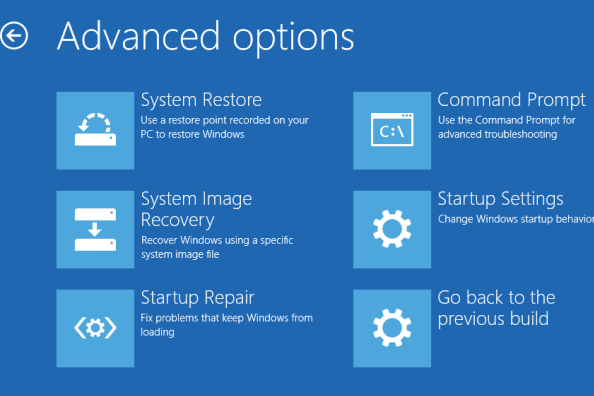
Корак 2: Да бисте извршили поправку МБР-а, извршите следећу команду у командној линији:
боотрец /фикмбр
Када се заврши, можете покушати да покренете следеће команде једну по једну да бисте извршили даље одржавање или поправке. Ако ваш диск подржава ГПТ, следећа упутства су кључна за покушај решавања проблема:
боотрец /фикбоот
боотрец /ребуилдбцд
Када се следеће команде успешно изврше, откуцајте Екит да бисте изашли из командне линије. Након тога, поново покрените систем и проверите да ли проблем са Унмоунтед боот волуме Виндовс 11/10 и даље постоји. Ако јесте, покушајте са другим решењем.
Такође прочитајте: [Решено] Грешка неприступачног уређаја за покретање на Виндовс 10
Исправка 4: Користите команду Цхкдск
Ако аутоматизована поправка и МБР/ГПТ поправка не реше проблем, ваша следећа опција је да покренете Цхкдск да видите да ли може да исправи грешку. Имате могућност да проверите диск за складиштење на грешке помоћу овог кључног алата који је укључен у командни редак. Ове грешке могу бити одговорне за грешку волумена покретања који се не може монтирати.
Поновите горе наведене процедуре да бисте отворили командну линију из менија за опоравак, а затим укуцајте следећу команду:
цхкдск /р ц:
Ознака /р цхкдск-а претражује ваш диск у потрази за оштећеним секторима и исправља све грешке које пронађе. Цхкдск ће пријавити грешке које открије само ако ово не укључите у команду. Морате да обезбедите ц: диск за процедуру претраживања ваше Виндовс партиције, која је најспецифичнија локација за складиштење за Виндовс. Ако сте свој ц: преместили на другу локацију, замените га са д: или другим словом ако је потребно.
Цхкдск вас може обавестити да је волумен већ у употреби и затражити да га покренете следећи пут када се систем поново покрене. Ако је то случај, откуцајте И за да, а затим поново покрените уређај да бисте започели процедуру.
Пошто ово може потрајати, постоји шанса да ћете морати мало да сачекате. Након што се заврши, требало би да урадите још једно рестартовање и проверите да ли је проблем са диском за покретање решен.
Исправка 5: Тестирајте хардвер и поново инсталирајте
Ако сте већ урадили све горе наведене савете за решавање проблема, али и даље добијате грешку са диска за покретање који се не може монтирати сваки пут када се рачунар покрене, проблем је фундаменталнији. Не брините, постоји још један начин да покушате да решите грешку.
Могуће је да постоји проблем са хардвером. Могуће је да су подаци на вашем хард диску или ССД уређају оштећени, ускоро ће умрети или је његова веза прекинута. Ако вам је пријатно да то радите, отворите рачунар и проверите да ли су све жице диск јединице безбедно причвршћене. Неисправан РАМ може такође бити извор овог проблема; стога, требало би да проверите да ли је РАМ исправно постављен.
Након што утврдите да проблем није узрокован хардвером, требало би да извршите неке дијагностичке тестове за Виндовс да бисте проверили да ли се компонента поквари. Ако је то случај, ваш једини избор је да поново инсталирате Виндовс и почнете од нуле у нади да ће то решити проблем. Ово је досадан задатак који захтева неко време, али ако имате резервну копију, биће напорнији.
Такође прочитајте: Како да поправите Боотрец/фикбоот приступ је одбијен у Виндовс 11, 10
Како да поправите грешку волумена за покретање који се не може монтирати на Виндовс 11/10: објашњено
Прошли смо кроз бројне процедуре за решавање проблема познатог као код за заустављање диска за покретање који се не може монтирати у оперативном систему Виндовс 10 или Виндовс 11. Оштећење датотека је често основни узрок овог проблема; међутим, без обзира на узрок, проблем можете лако решити извршавањем горе наведених метода.
Међутим, у најгорем случају, од вас ће се тражити да покренете дијагностику хардвера или чак да поново инсталирате Виндовс. Дакле, то је све! Надамо се да вам је водич био информативан и од помоћи. Своје упите или додатне предлоге можете оставити у одељку за коментаре испод.
Претплатите се на наш билтен и пратите нас на друштвеним мрежама – Фејсбук, инстаграм, Твиттер, или Пинтерест тако да никада не пропустите ажурирања везана за технологију.